客服热线
186-8811-5347、186-7086-0265
官方邮箱
contactus@mingting.cn
添加微信
立即线上沟通

客服微信
详情请咨询客服
客服热线
186-8811-5347、186-7086-0265
官方邮箱
contactus@mingting.cn
2022-06-16 来源:金山毒霸文档/文件服务作者:办公技巧
下面小编带来了在Excel复制表格时带行列标题的教程,还不会的同学快来学习吧,希望阅读过后对你有所启发。
Excel中进行复制表格带有行列标题的操作步骤
首先我们打开一个工作样表作为例子。

选择整个表格并复制粘贴。我们可以看到结果,并不含有行列序列。

我们在页面布局标签面板下,找到打印选项,然后勾选前面的勾选框。

选取整个工作表,并在开始标签面板中点击复制快捷键,在下拉菜单中选择复制为图片。

在新弹出的面板中,点选如打印效果,并点击确定。

选择空白区域,并进行粘贴,得到我们想要的结果。

但是这里我们看到粘贴出来的是图片,说明这个表格只可以打印,无法进行再修改,且因为字体的原因,显示效果不好。所以我们必须选择常规的字体。
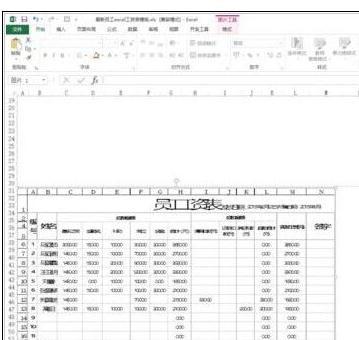
如图所示,上图使用的是微软雅黑,而本例使用的是宋体。大家可以多做尝试。
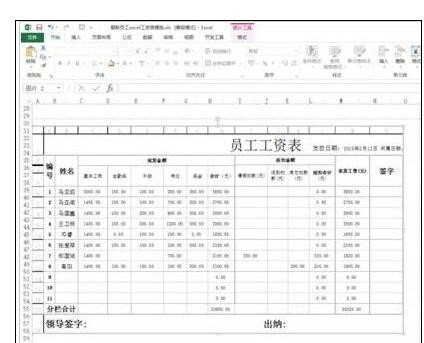
另外如果要打印,请再页面布局中将打印勾选框去掉,避免重复打印序列标题。

以上就是怎么在Excel复制表格时带行列标题的全部内容了,大家都学会了吗?
最后,小编给您推荐,金山毒霸“文档修复大师”,支持.doc/.ppt/.xls等格式的文档的修复,修复后再也不用为文档的数据丢失而烦恼。
上一篇:excel表格如何一列变两列